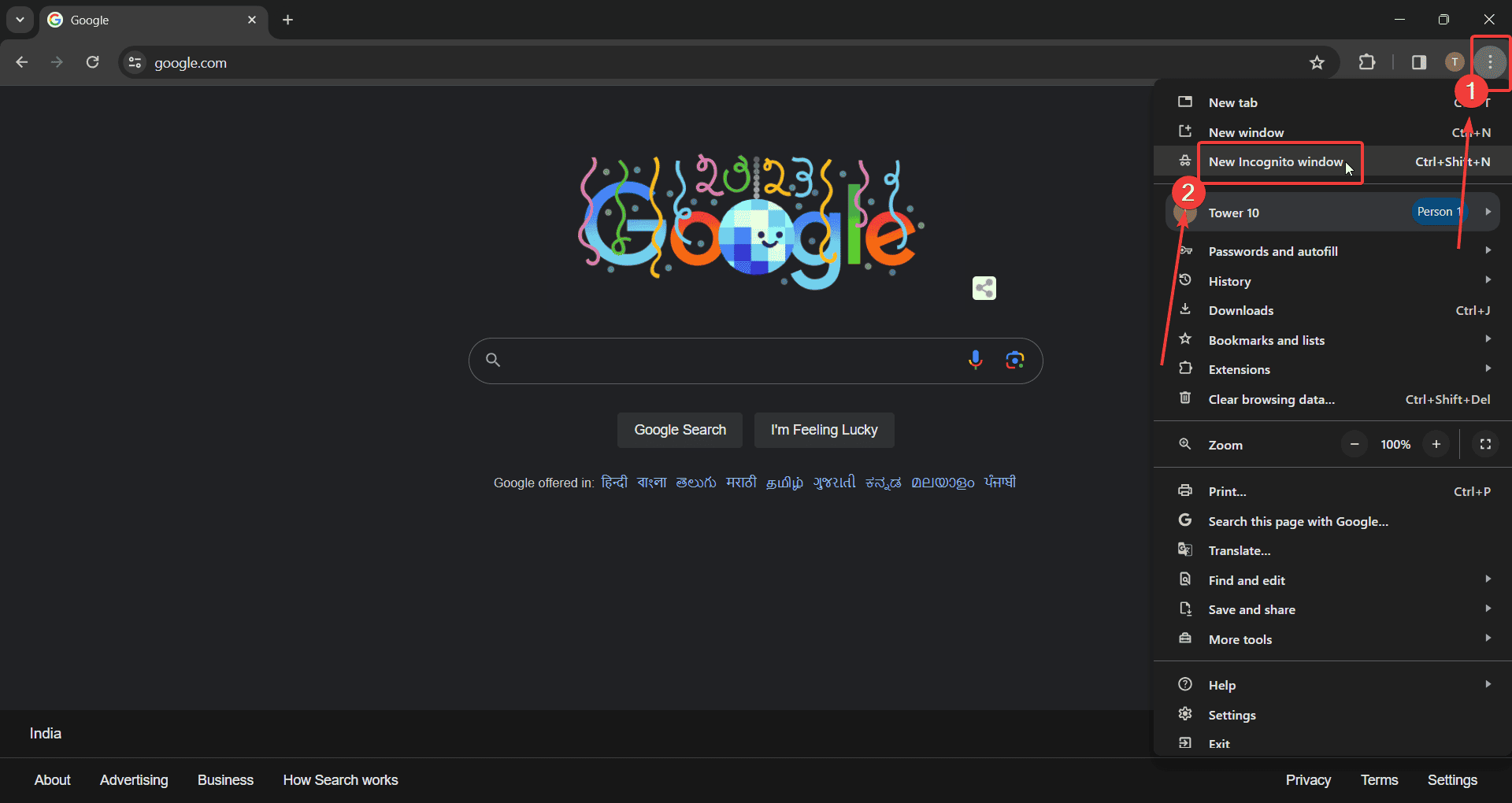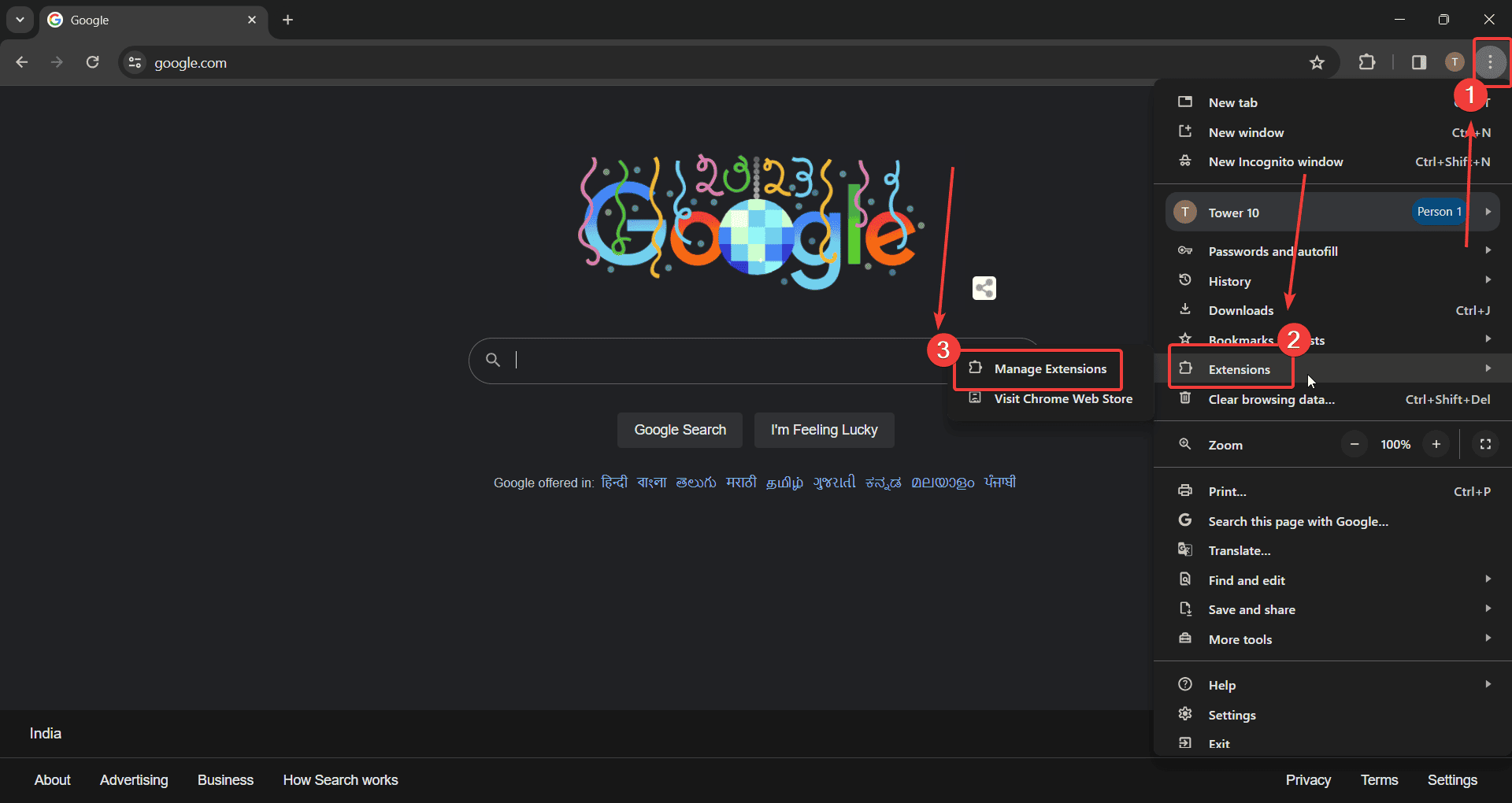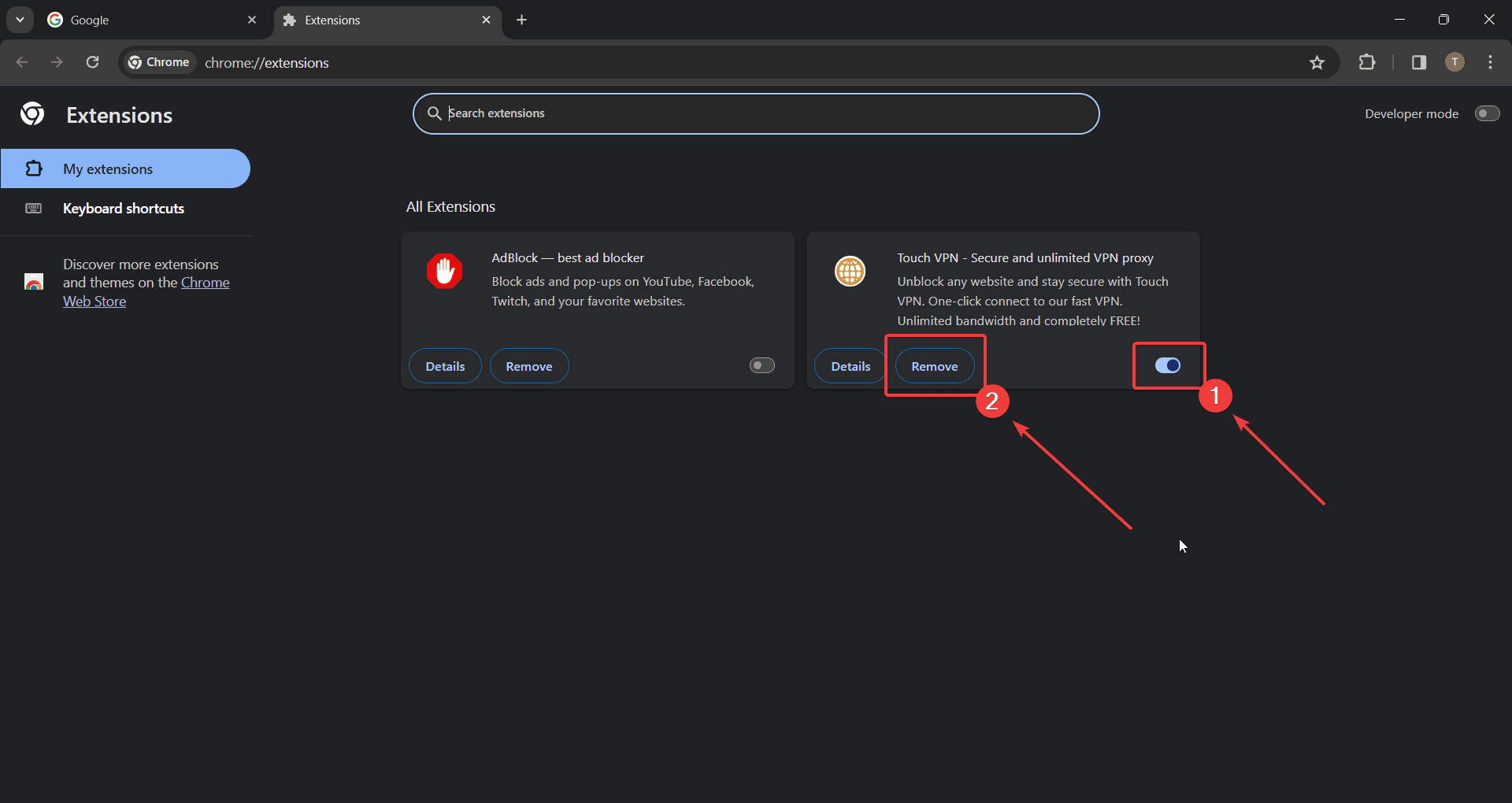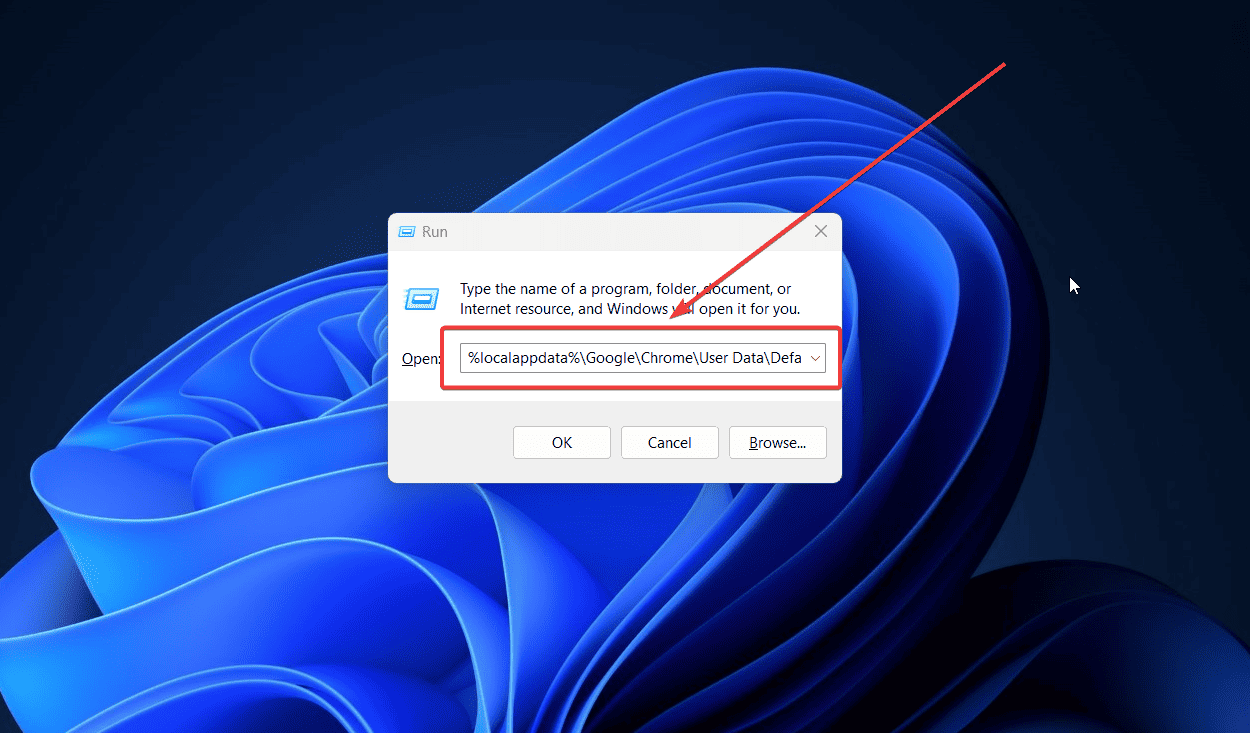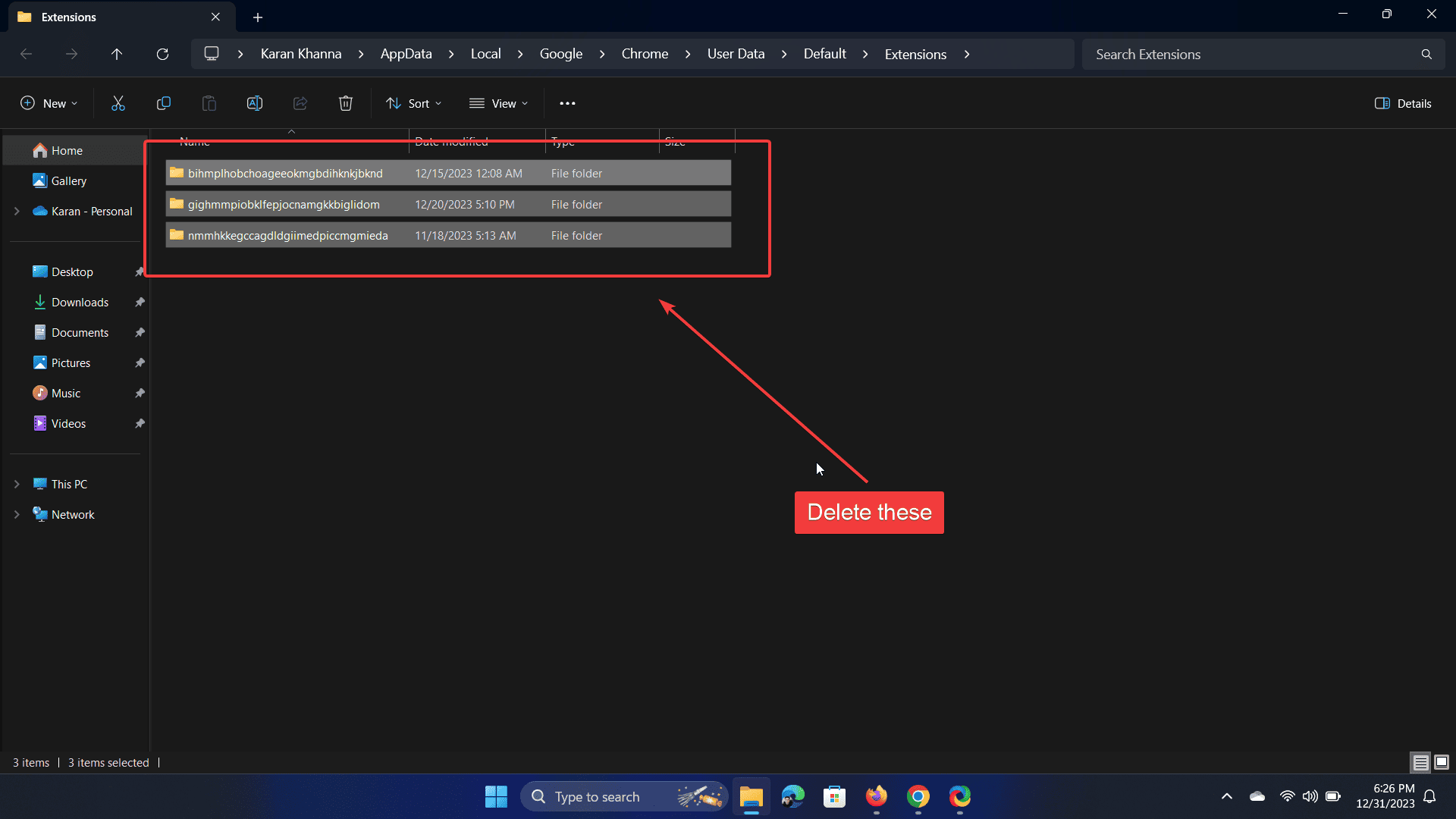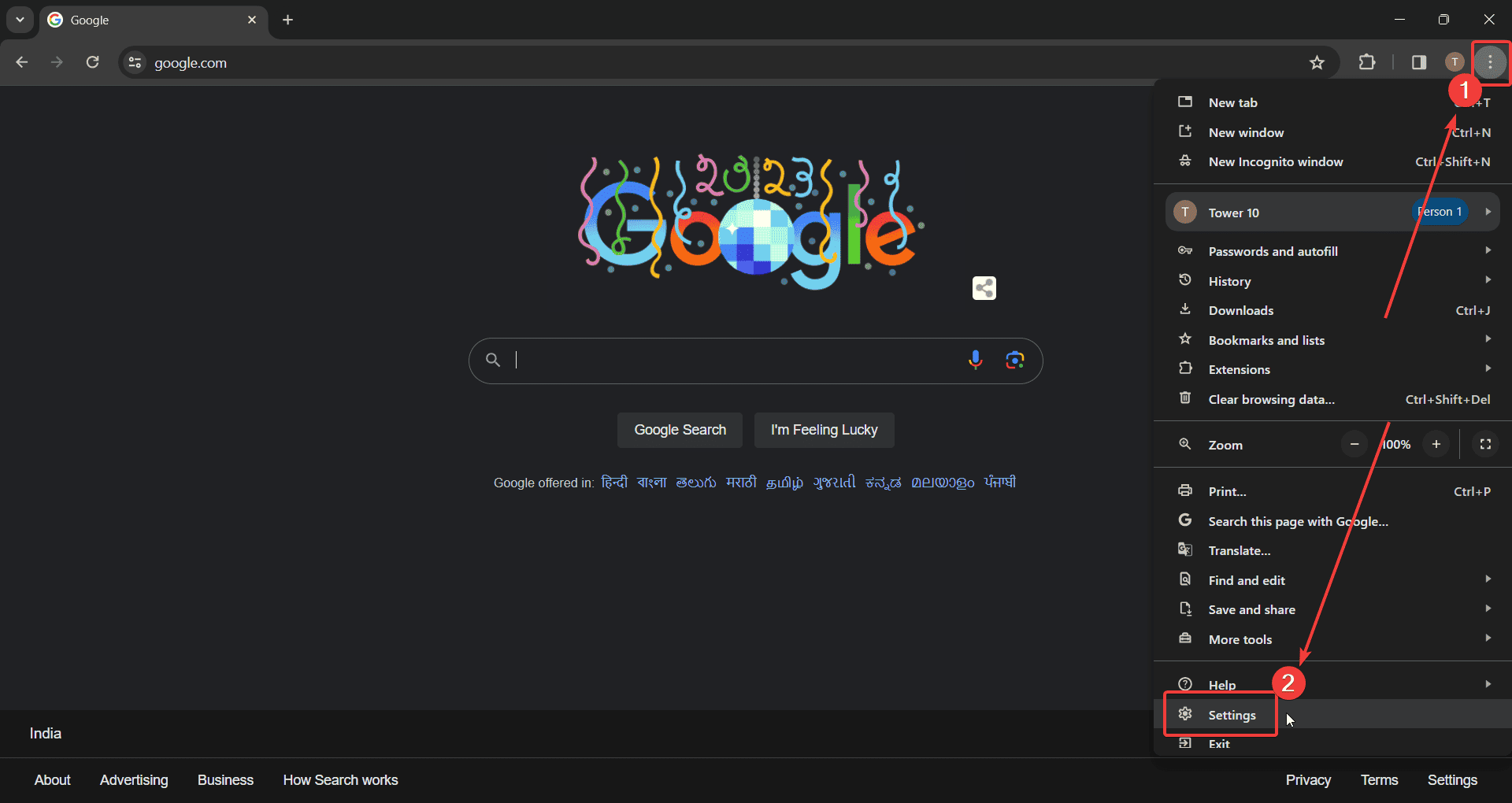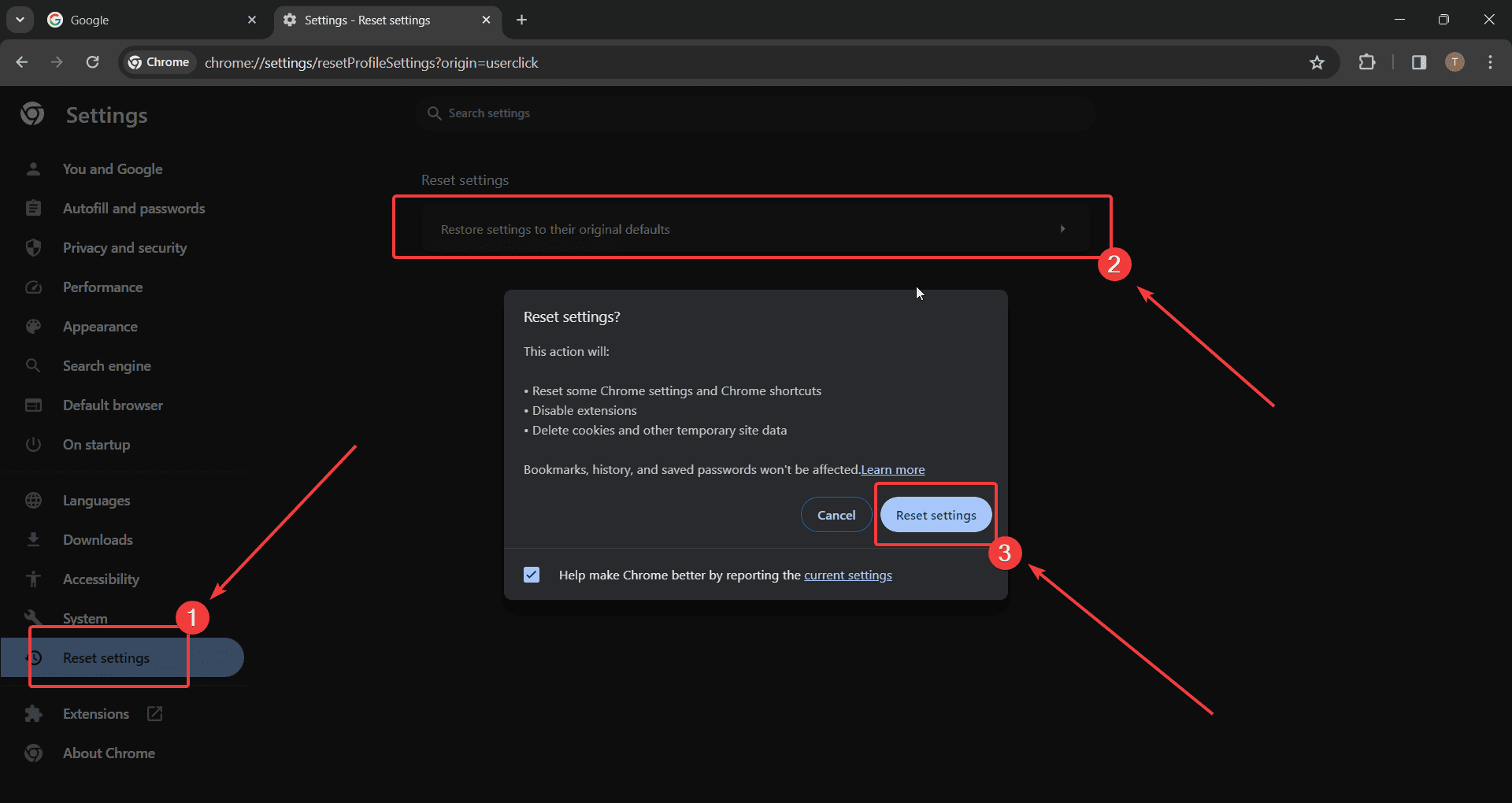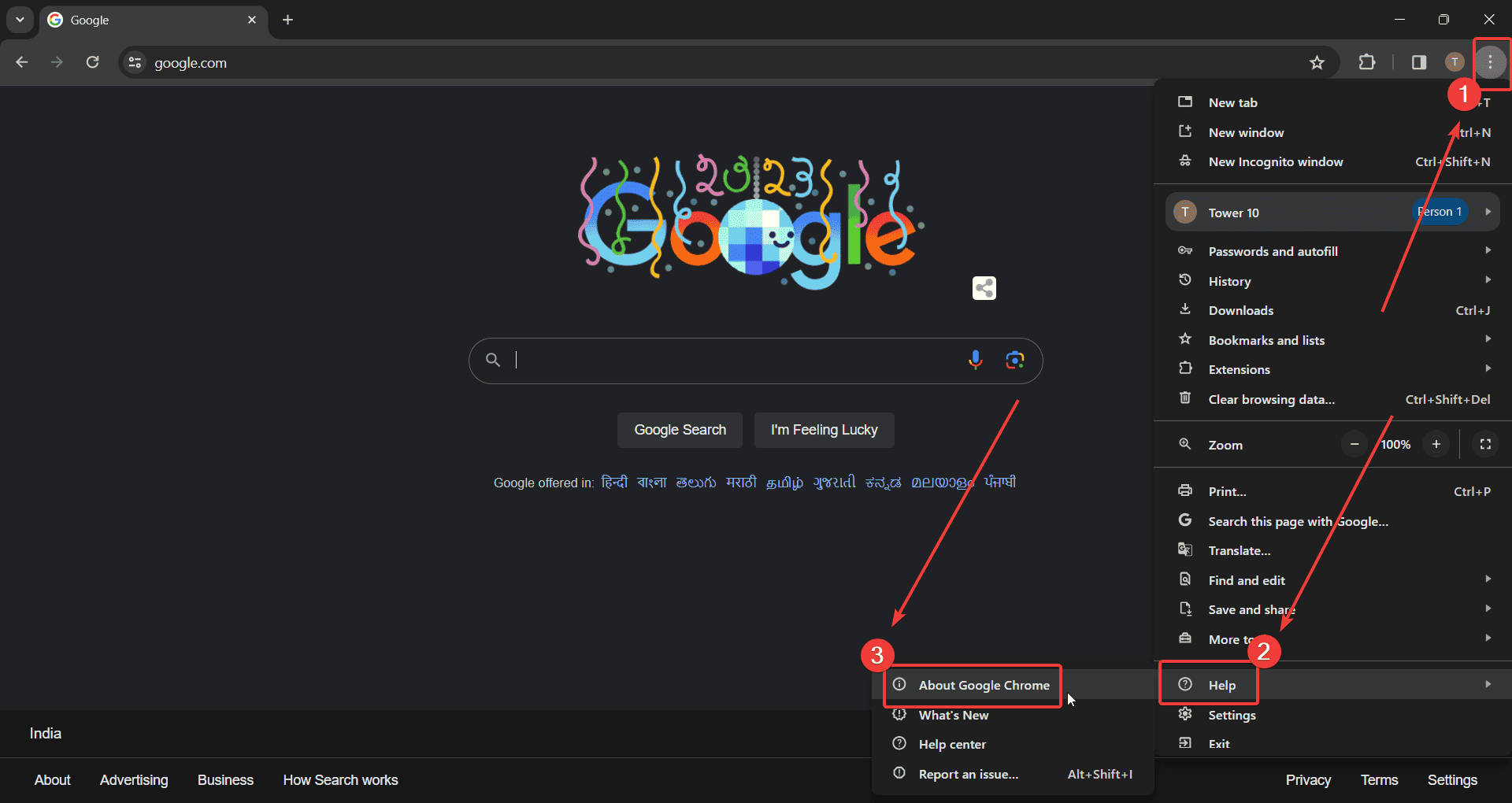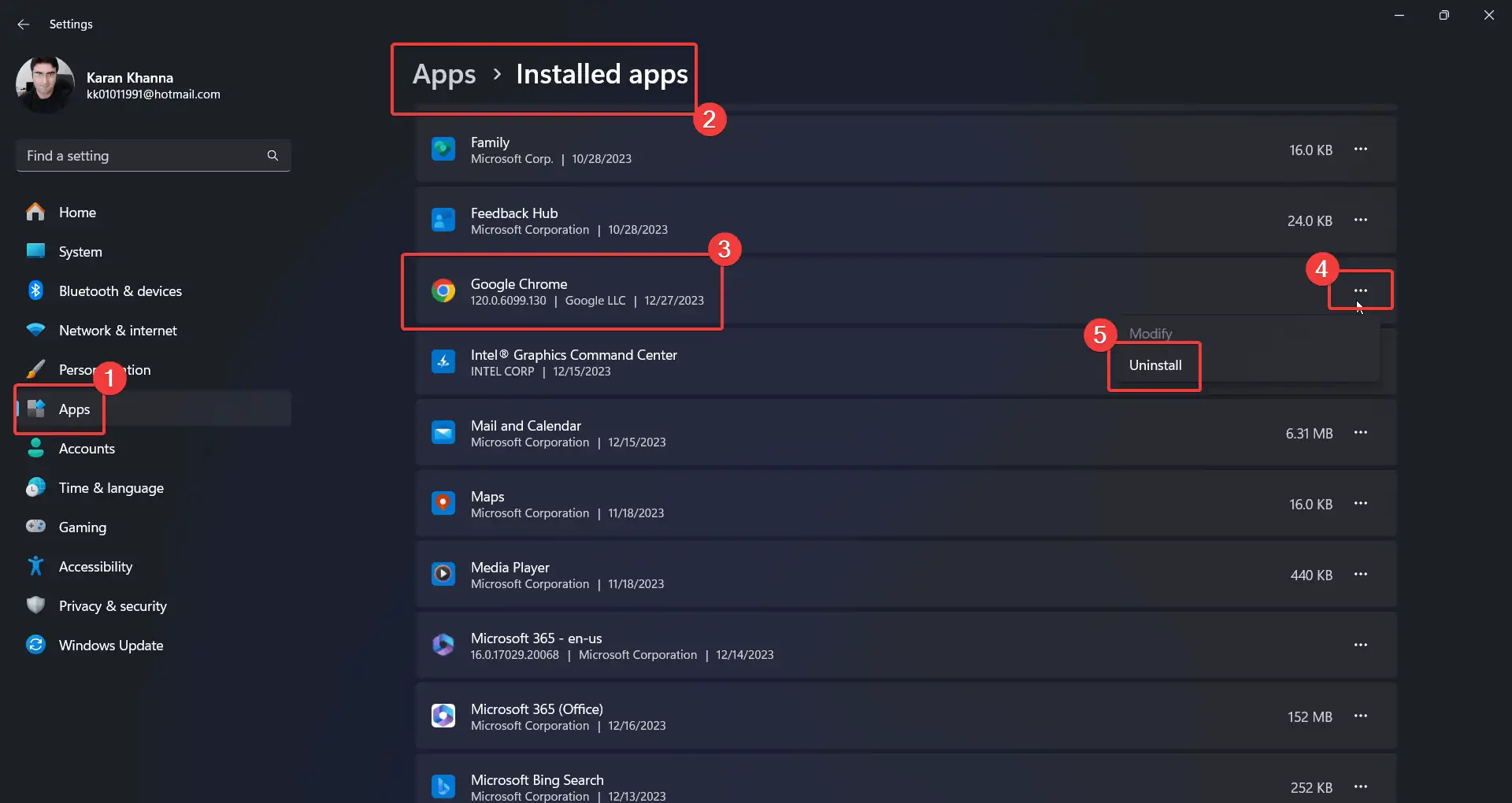ERR_FILE_NOT_FOUND Chrome - 7 โซลูชั่นที่มีประสิทธิภาพ
3 นาที. อ่าน
เผยแพร่เมื่อ
อ่านหน้าการเปิดเผยข้อมูลของเราเพื่อดูว่าคุณจะช่วย MSPoweruser รักษาทีมบรรณาธิการได้อย่างไร อ่านเพิ่มเติม
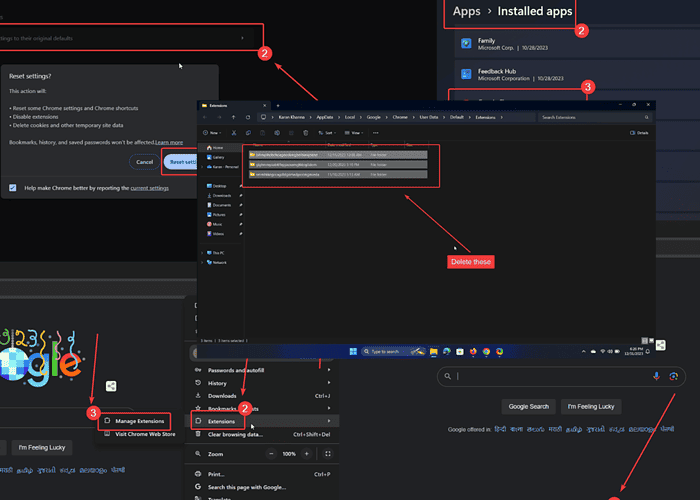
ข้อผิดพลาด ERR_FILE_NOT_FOUND Chrome ทำให้คุณไม่สามารถท่องอินเทอร์เน็ตได้ตามปกติ ฉันพบมันเพราะฉันใช้เวอร์ชันที่ไม่เสถียรจากช่องนักพัฒนาซอฟต์แวร์
นอกจากนี้ อาจเกิดจากส่วนขยายของเบราว์เซอร์ที่มีปัญหาและไฟล์เบราว์เซอร์ที่สูญหายหรือเสียหาย ไม่ว่าจะด้วยเหตุผลใดก็ตาม ต่อไปนี้เป็นวิธีแก้ไข:
โซลูชันที่ 1: ใช้ Google Chrome เวอร์ชันเสถียร
Chrome นำเสนอช่องทาง Canary และนักพัฒนาซอฟต์แวร์สำหรับการอัปเดตก่อนหน้านี้ อย่างไรก็ตาม เวอร์ชันเหล่านี้ไม่เสถียร ให้ลองใช้แทน เวอร์ชันเสถียรของ Google Chrome.
โซลูชันที่ 2: ลองใช้โหมดไม่ระบุตัวตน
หากคุณสงสัยว่ามีส่วนขยายของบุคคลที่สาม คุณสามารถแยกสาเหตุนี้ได้โดยใช้โหมดไม่ระบุตัวตน หากทุกอย่างทำงานได้ตามปกติในโหมดนี้ คุณสามารถดำเนินการลบส่วนขยายต่อไปได้
- จุดเปิด Google Chrome.
- คลิกที่จุดสามจุดที่มุมขวาบน
- เลือก ไม่ระบุตัวตนใหม่ หน้าต่าง
โซลูชันที่ 3: ปิดใช้งานแล้วลบส่วนขยาย
- จุดเปิด Google Chrome.
- คลิกที่จุดสามจุดที่มุมขวาบนของเบราว์เซอร์
- เลือก ส่วนขยาย >> จัดการส่วนขยาย.
- ใช้สวิตช์เพื่อปิดการใช้งานส่วนขยายทั้งหมด
- คลิกที่ ลบรายการออกจากรถเข็น เพื่อลบส่วนขยายของผู้กระทำผิด
โซลูชันที่ 4: ลบส่วนขยาย Chrome ที่เหลือ
- กด Windows + R เพื่อเปิดไฟล์ วิ่ง หน้าต่าง
- คัดลอกวางเส้นทางต่อไปนี้ในหน้าต่าง Run แล้วกด Enter:
%localappdata%\Google\Chrome\ข้อมูลผู้ใช้\ค่าเริ่มต้น\ส่วนขยาย\
3. เลือกไฟล์ทั้งหมดในโฟลเดอร์นี้แล้วกดที่ ลบ กุญแจสำคัญในการลบ
โซลูชันที่ 5: รีเซ็ต Google Chrome
- จุดเปิด Google Chrome.
- คลิกที่จุดสามจุดที่มุมขวาบน
- เลือก การตั้งค่า จากเมนู
- ในบานหน้าต่างด้านซ้ายเลือก คืนค่าการตั้งค่า.
- ในบานหน้าต่างด้านขวาให้คลิกที่ คืนค่าการตั้งค่า เป็นค่าเริ่มต้นดั้งเดิม
- คลิกที่ คืนค่าการตั้งค่า.
โซลูชันที่ 6: อัปเดต Google Chrome
หากคุณใช้ Chrome เวอร์ชันเก่า ข้อผิดพลาดดังกล่าวอาจเกิดขึ้นได้
- จุดเปิด Google Chrome.
- คลิกที่จุดสามจุดที่มุมขวาบน
- เลือก ช่วยเหลือ >> เกี่ยวกับ Google Chrome.
- Google Chrome จะตรวจสอบการอัปเดตและติดตั้งโดยอัตโนมัติ
โซลูชันที่ 7: ติดตั้ง Google Chrome อีกครั้ง
- คลิกขวาที่ไอคอน เริ่มต้น และเลือก การตั้งค่า จากเมนู
- ไปที่ แอพ >> แอพที่ติดตั้ง.
- เลื่อนลงไปที่ Google Chrome.
- คลิกที่จุดสามจุดที่เกี่ยวข้อง
- เลือก ถอนการติดตั้ง จากนั้นคลิกที่ ถอนการติดตั้ง อีกครั้งหนึ่ง
- ตอนนี้ ติดตั้ง Google Chrome ใหม่จากเดิม เว็บไซต์.
คุณอาจสนใจ:
- เหตุใด Chrome จึงปิดและเปิดใหม่ต่อไป
- ไม่ได้เปิดใช้งาน DHCP สำหรับ Wi-Fi Windows
- Wi-Fi ไม่ทำงานบนโทรศัพท์ แต่ทำงานบนอุปกรณ์อื่น
ข้อผิดพลาด ERR_FILE_NOT_FOUND Chrome อาจแก้ไขได้ยาก โดยปกติแล้ว การลบส่วนขยายที่เป็นปัญหาควรช่วยแก้ปัญหาได้ อย่างไรก็ตาม หากยังไม่เพียงพอ ให้ลองวิธีแก้ไขปัญหาทั้งหมดตามลำดับเพื่อแก้ไขปัญหา